Como Fazer Live de Jogos no Omlet Arcade
- Transmitir jogo Android no Omlet Arcade
- Transmitit jogo iOS no Omlet Arcade
- Transmitir jogo PC no Omlet Arcade (ApowerMirror + OBS Studio)
Transmitir jogo Android no Omlet Arcade

Você pode fazer live no Omlet Arcade usando diretamente seu telefone Android. O app suporta streaming em versões do Android 5.0 e superiores. No entanto, você precisa garantir que seu telefone tenha boa memória, pois caso esteja usando um processador lento ou pouca memória RAM, o streaming provavelmente vai travar ou ficará com baixa qualidade.
- Primeiro, você precisa baixar e instalar o aplicativo. Feito isso, faça o login.
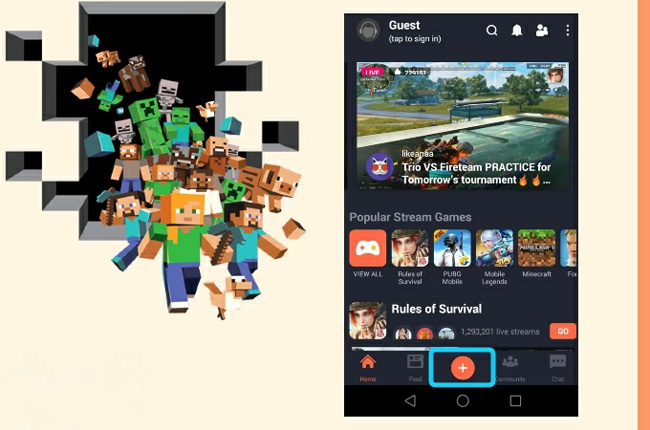
- Em seguida, toque no ícone +, na parte inferior da tela, e escolha a opção Go Live.
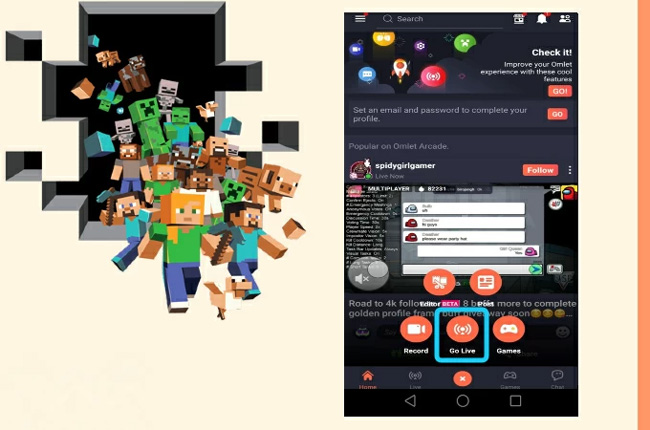
- Agora, selecione o jogo que você quer transmitir e escolha a plataforma onde você fará o streaming.
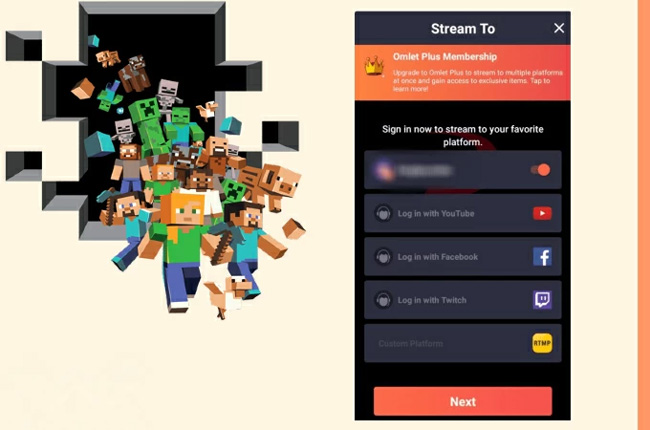
- Preencha as informações necessárias e toque em Próximo.
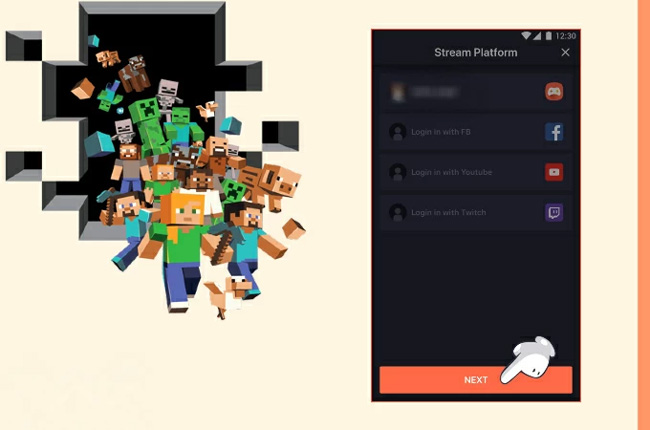
- Por fim, aguarde a contagem de 3 segundos e o streaming começará.
Transmitit jogo iOS no Omlet Arcade

Para usuários iOS, há uma maneira de fazer live no Omlet Arcade usando o iPhone. Desde que o seu iPhone tiver boa memória e esteja em uma conexão estável com a Internet, é possível transmitir live pelo seu celular.
- Faça o loginno Omlet Arcade pelo celular.
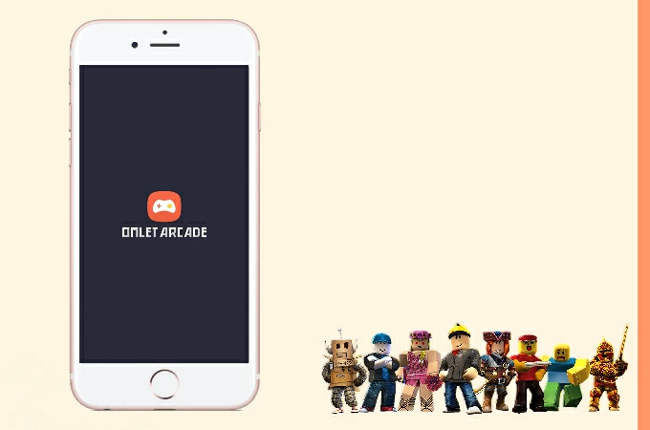
- Toque no ícone + e em Go Live.
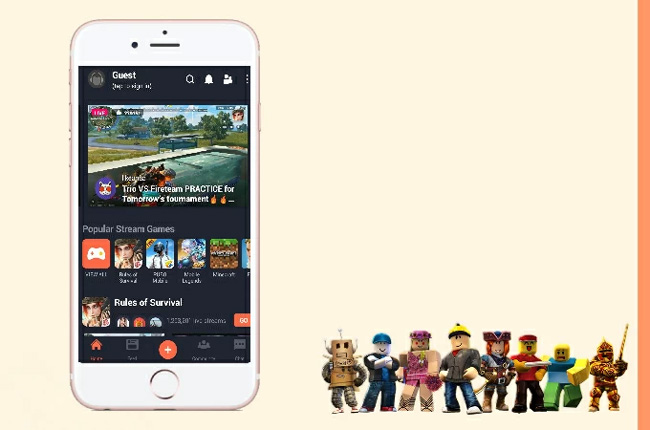
- Escolha a plataforma de terceiros que você deseja usar e preencha as informações necessárias.
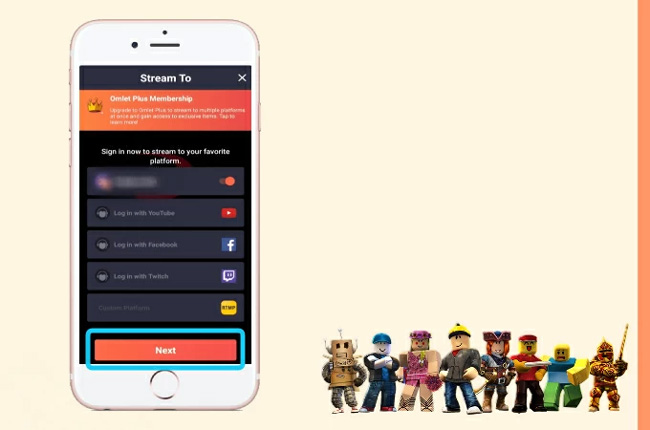
- Em seguida, clique em Avançar e em Iniciar Streaming.
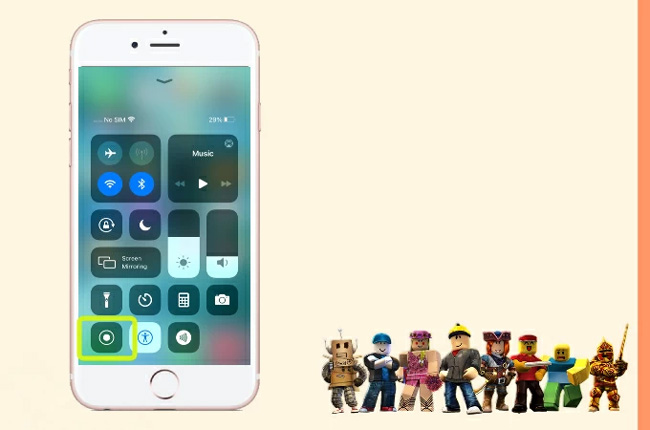
- Vá ao Centro de Controle e pressione e segure o botão de gravação de tela.
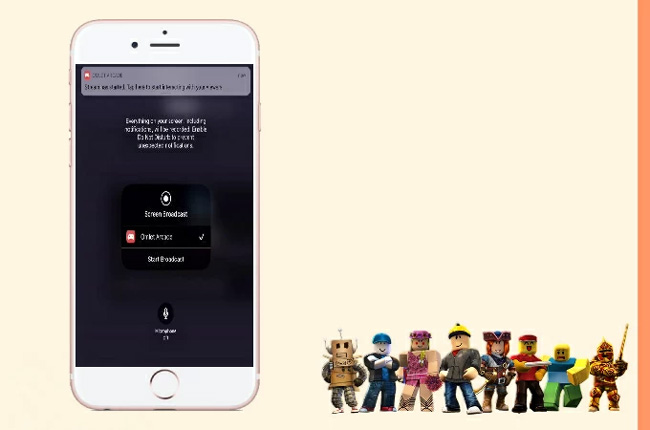
- Selecione oOmlet Arcade na lista e mude o Áudio do Microfone para ON. Por fim, toque em Iniciar Broadcast para começar o streaming.
Transmitir jogo PC no Omlet Arcade (ApowerMirror + OBS Studio)

Se você prefere fazer o streaming pelo computador, pode usar o Omlet Arcade no PC com o ApowerMirror e o OBS Studio. O processo é mais complexo, mas é mais conveniente para transmitir pelo computador, especialmente se você não tiver um celular com boas especificações. Veja como fazer live no Omlet Arcade usando as ferramentas mencionadas.
Para Configurar o ApowerMirrorno OBS Studio
- Baixe e instale o ApowerMirrorno celular e no computador.
- Abra o aplicativo e toque no botão M. Aguarde o aplicativo detectar seu telefone e toque no nome dele.
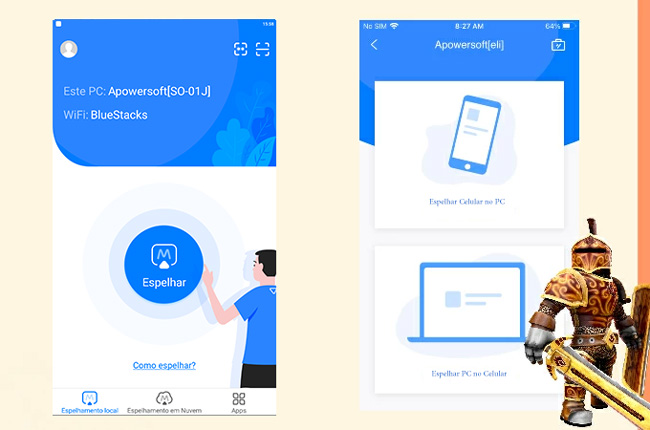
- Clique em Espelhar Telefone no PC e em Iniciar Agora para começar o espelhamento.
Para Configurar o ApowerMirror x OBS Studio
- Baixe e instale o OBS Studio no computador.
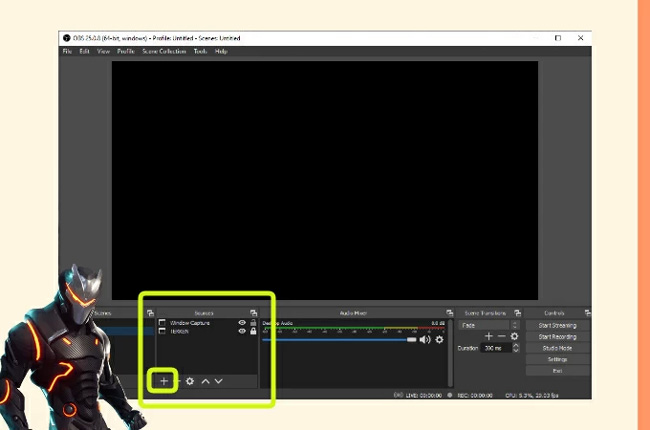
- Abra o aplicativo e, na aba Fontes, clique no ícone + e selecione Captura de Janela.
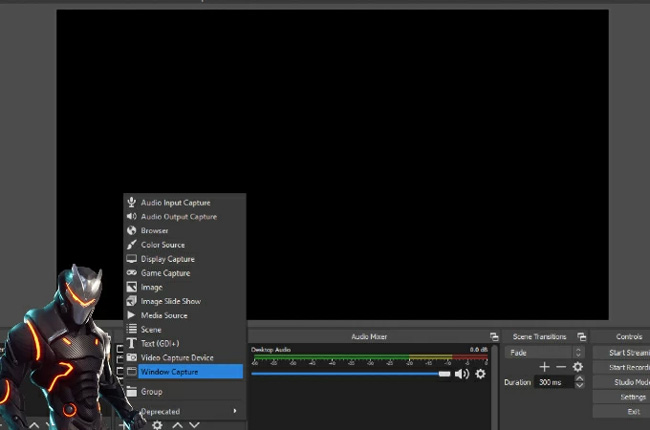
- Na Captura de Janela, escolha ApowerMirror.exe.
Para Configurar oApowerMirror x OBS Studio x Omlet Arcade
- Vá ao site oficial do Omlet Arcade e clique em More >Streamyour desktop.
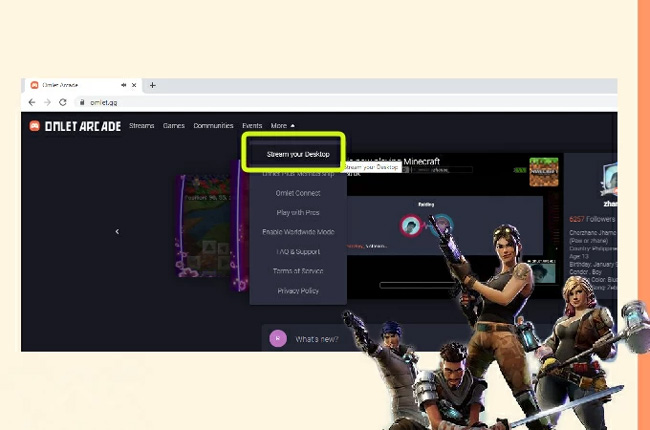
- Em seguida, copie a URL RTMP e a Stream Key. Vá ao OBS Studio e clique em Configurações.
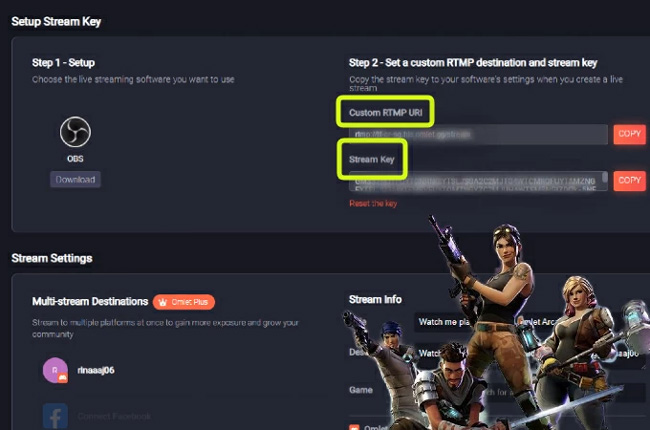
- Nas Configurações, vá em Streame selecione Service >Custom, e cole a URL RTMP no Servidor e a Stream Key.
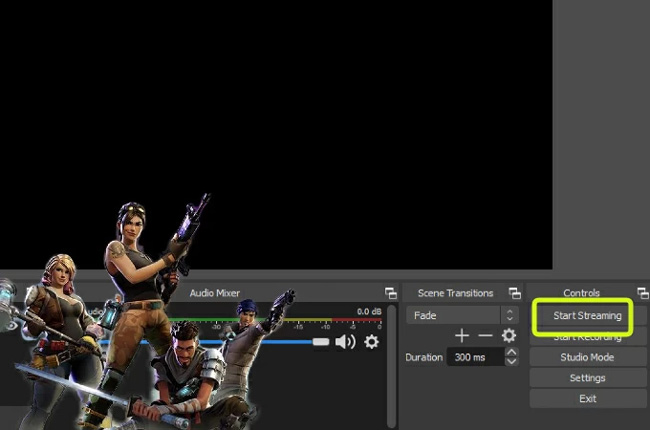
- Por fim, clique em Start Streaming e o processo será iniciado.
Conclusão:
Acima são todos os métodos de fazer live no Omlet Arcade e você pode tentar um deles conforme suas necessidades. Recomendamos altamente que experimente o ApowerMirror, pois ele é muito fácil de usar e permite transmitir tudo na tela de seu celular para PC. Se você quiser jogar Zepeto, Legue of Legends no PC, ou jogar jogos na TV, não perca o ApowerMirror!



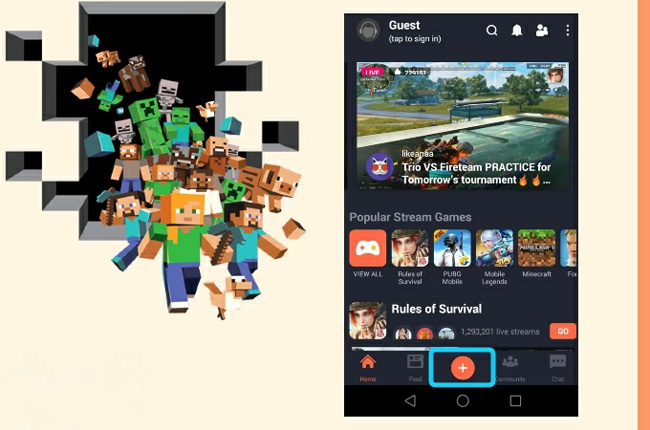
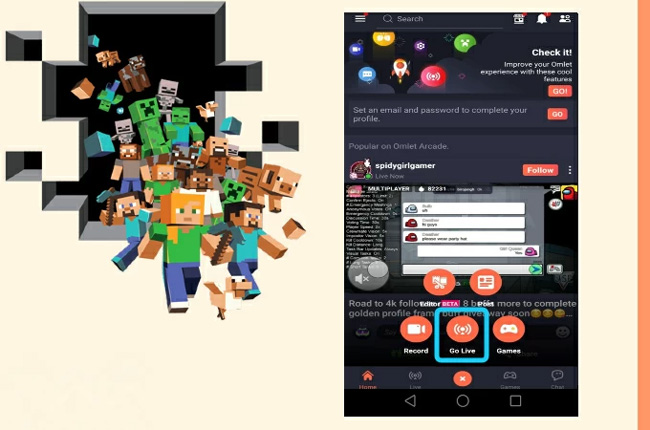
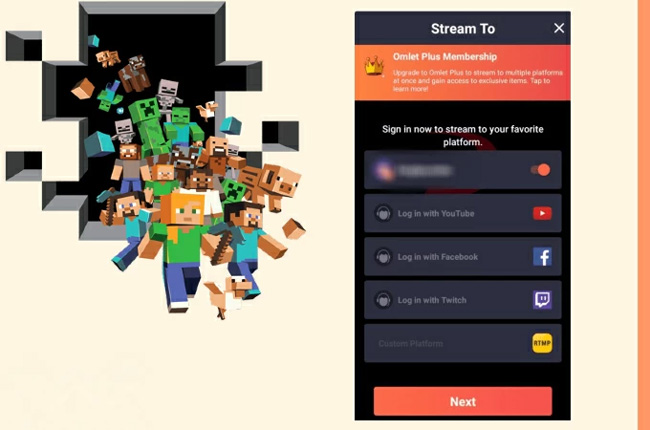
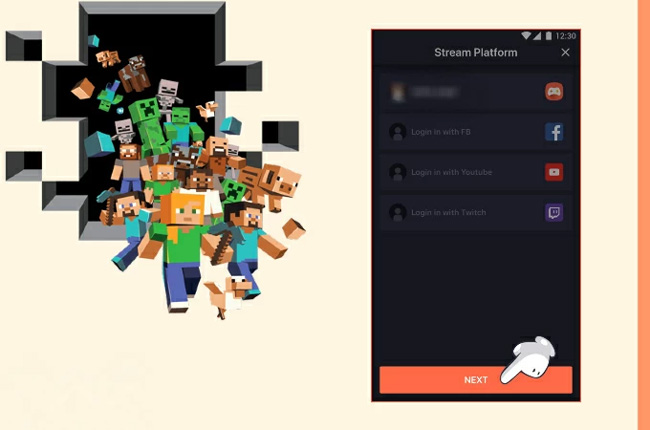
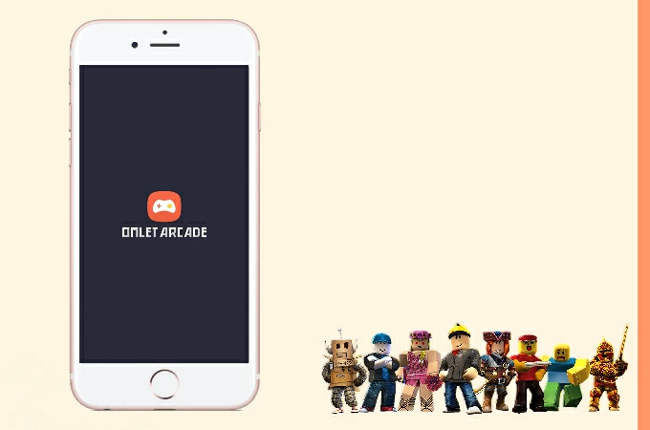
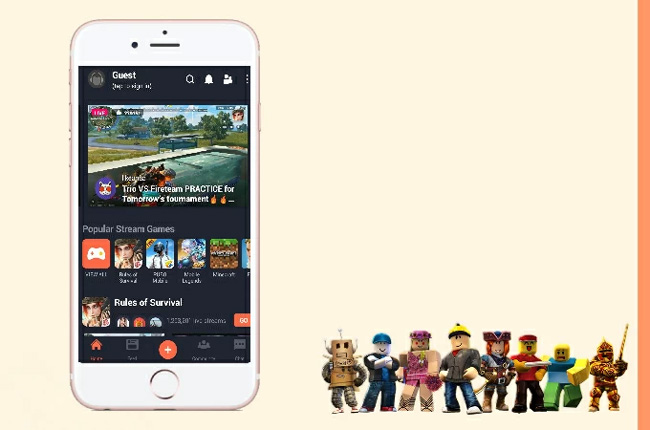
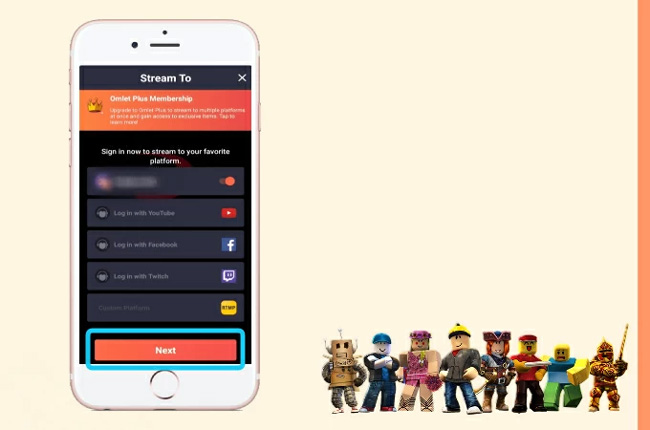
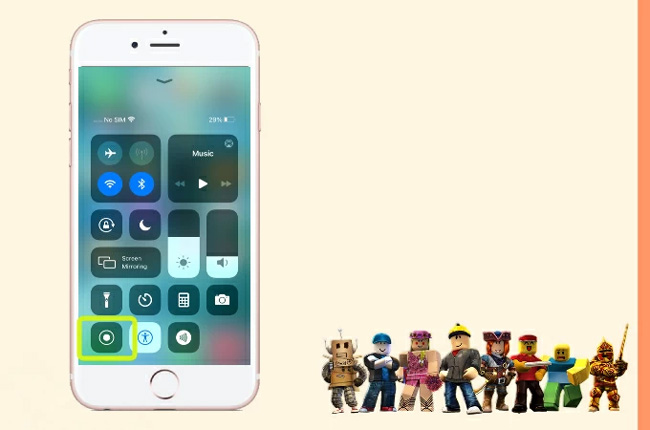
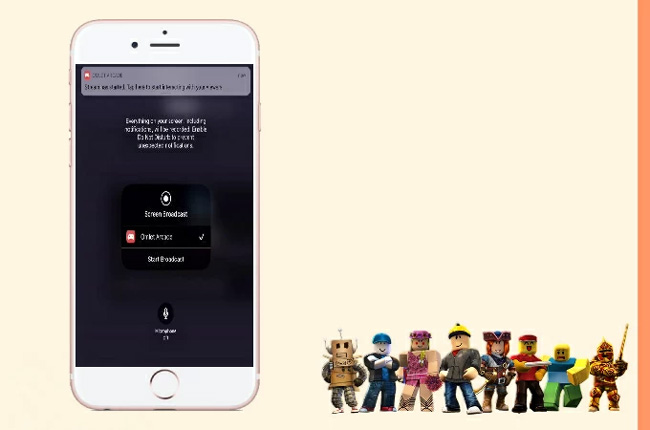
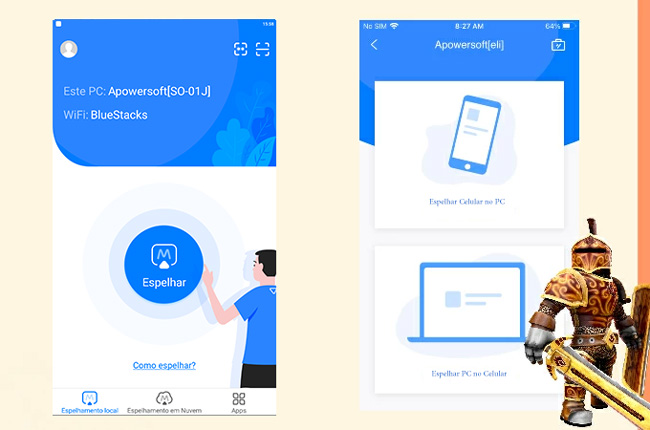
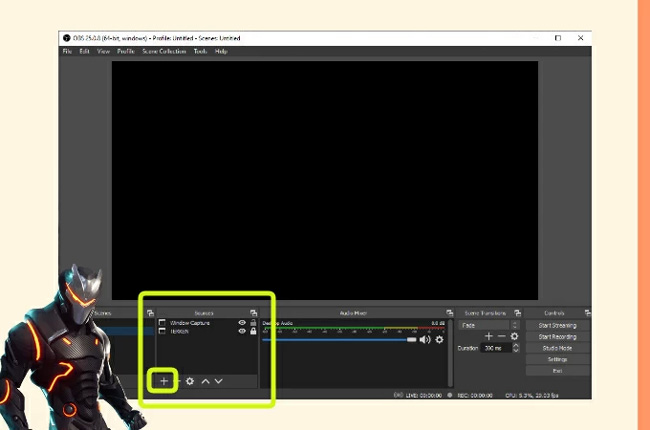
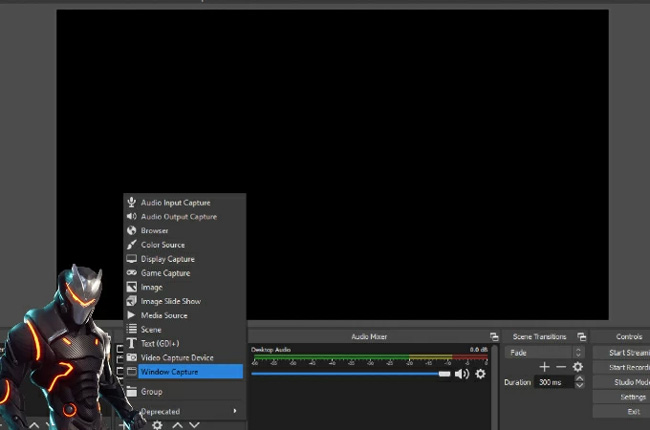
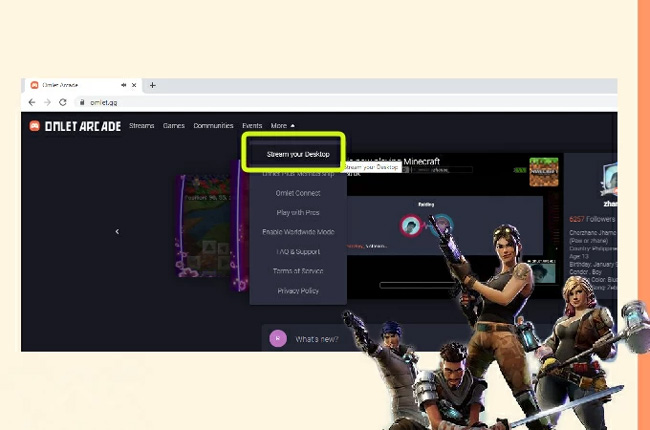
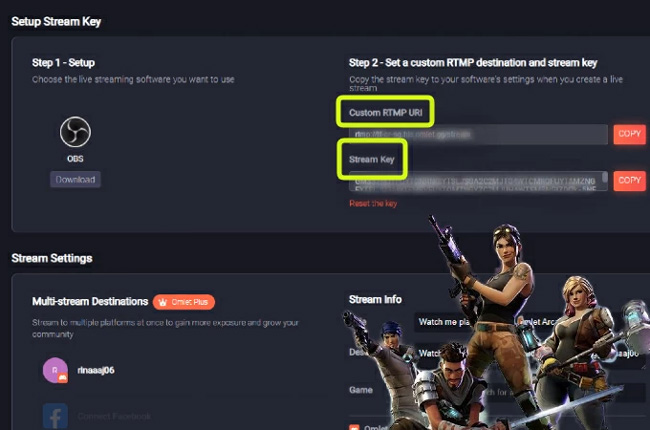
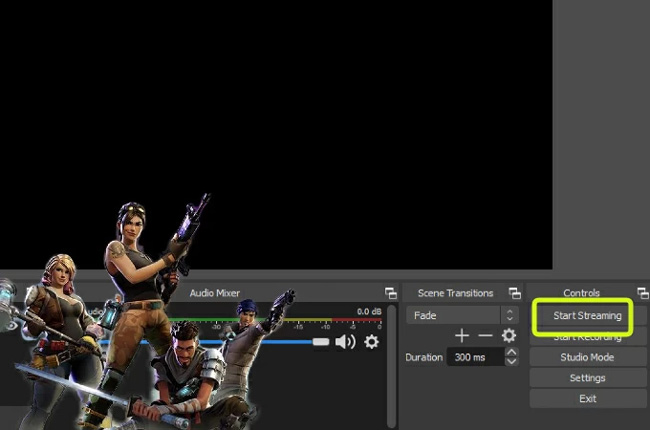
Deixe seu Comentário